Wzbogać swoje wrażenia podczas przeglądania, włączając te ustawienia flagi Chrome
Opublikowany: 2019-10-27Każda wypchnięta aktualizacja i każda wprowadzona funkcja zwiększa wartość przeglądarki Google Chrome. A to sprawia, że Google Chrome jest jedną z najbardziej lubianych przeglądarek. Jest jednak jedna funkcja Flagi Chrome, o której wielu użytkowników nie wie.
Wierz lub nie, ale te flagi Chrome mogą zmienić ogólne wrażenia z przeglądania, wzbogacając je. W tym artykule omówimy takie ustawienia flag Chrome, które zwiększą funkcjonalność Twojej przeglądarki jak nigdy dotąd.
Co to są flagi Google Chrome?
Flagi Google Chrome to zestaw funkcji Chrome, które są w fazie eksperymentalnej. Innymi słowy, Google Chrome Flags zawiera wszystkie takie funkcje i ustawienia, które nie zostały jeszcze udostępnione publicznie w stabilnej wersji Google Chrome.
Ale jeśli lubisz testować nowe funkcje przed wydaniem, graj z ustawieniami flag Chrome, aby lepiej wykorzystać swoją przeglądarkę.
Nauczmy się więc, jak włączyć flagi Google Chrome.
Jak uzyskać dostęp do flag Google Chrome
Google nie chce zabraniać nikomu zabawy z flagami Chrome. Dlatego dostęp do nich nie będzie trudny dla użytkowników, którzy chcieliby mieć doświadczenie z pierwszej ręki.
Aby uzyskać dostęp do flag Google Chrome, wykonaj następujące czynności:
Uwaga: ponieważ flagi Chrome są w fazie eksperymentalnej, istnieje możliwość, że użycie ich może spowodować awarię przeglądarki. To samo ostrzeżenie podał Google.
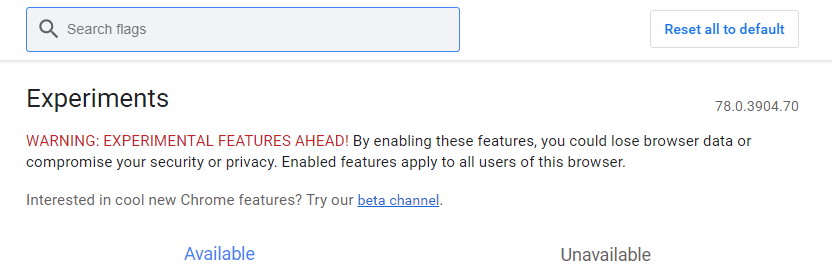
Nawet po tych wszystkich ostrzeżeniach, jeśli nadal chcesz majstrować przy ustawieniach flag Chrome, wykonaj poniższe czynności:
1. Aby uzyskać dostęp do ustawień flag Chrome, wpisz chrome://flags LUB „about://flags” w pasku adresu Google Chrome i naciśnij Enter.

2. Spowoduje to otwarcie flag Chrome wyświetlających długą listę dostępnych i niedostępnych ustawień flag Chrome, które można włączyć lub wyłączyć w zależności od potrzeb. Jeśli szukasz konkretnej flagi Chrome, wpisz ją w wyświetlonym polu wyszukiwania.
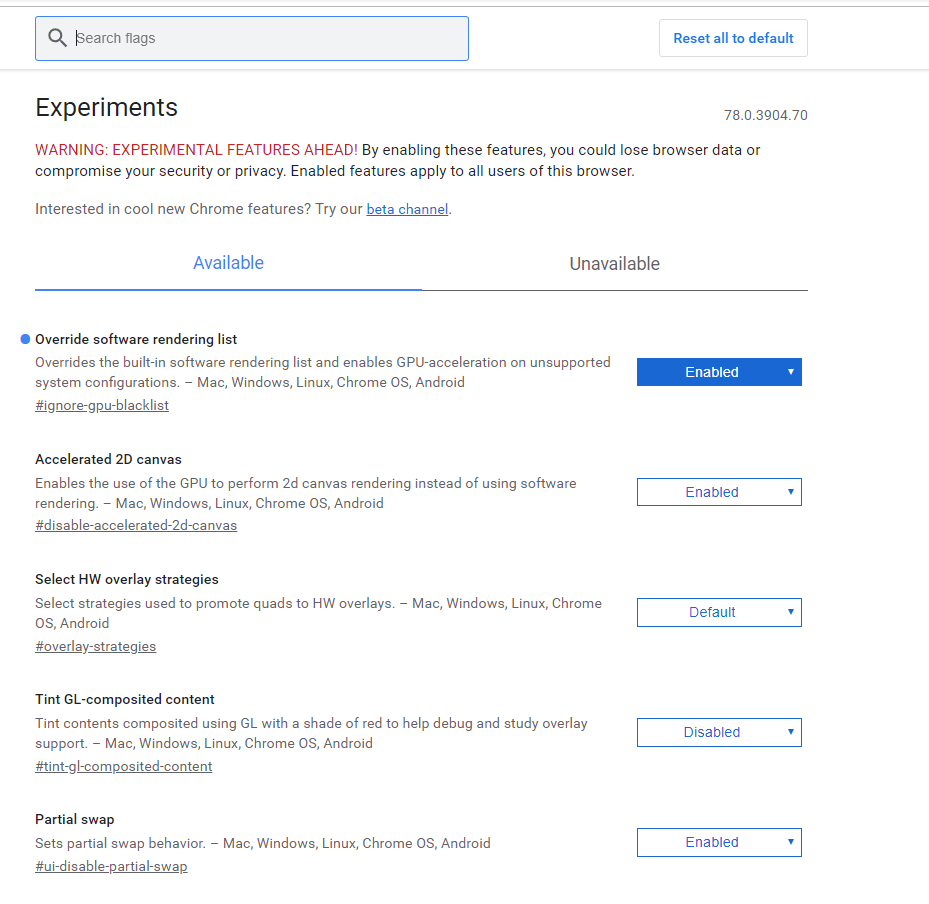
3. Wszystkie dostępne flagi Chrome mają krótki opis poniżej, a nawet wspominają obsługiwane platformy (Mac, Windows, Linux, Chrome OS, Android).
4. Po włączeniu dowolnego ustawienia flagi Chrome pojawi się komunikat z prośbą o ponowne uruchomienie przeglądarki Chrome. Gdy to zrobisz, nowo dodane ustawienia zostaną zastosowane.

To nie było takie proste!
Teraz, gdy wiemy, jak włączyć flagi Google Chrome, aby poinformować o najlepszych flagach Chrome, których możesz użyć.
Przydatne flagi Chrome
1. Eksperymentalny protokół QUIC:
Protokół QUIC to nowy internetowy protokół transportowy, który jest w fazie rozwoju. Łączy w sobie protokoły TCP i UDP. Oznacza to, że protokół QUIC nie tylko zwiększy szybkość wymiany danych i przeglądania, ale zmniejszy opóźnienia w porównaniu z TCP.
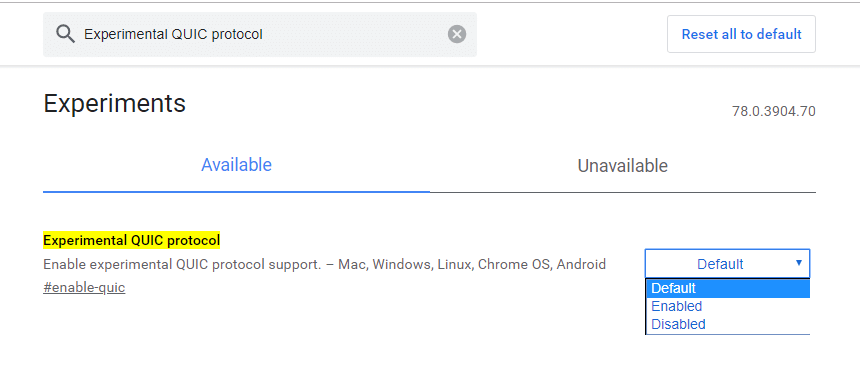
Mówiąc prościej, protokół QUIC poprawi wydajność aplikacji internetowych zorientowanych na połączenie, które obecnie korzystają z protokołu TCP. Użyteczność tego protokołu nie może być w pełni przetestowana, ponieważ protokół QUIC jest w fazie eksperymentalnej, dlatego wiele przeglądarek internetowych go nie obsługuje.
Aby włączyć eksperymentalny protokół QUIC, we flagach Chrome wpisz „Eksperymentalny protokół QUIC” w pasku wyszukiwania. Alternatywnie, aby uzyskać bezpośredni dostęp, wpisz chrome://flags/#enable-quic na pasku adresu Chrome. Po znalezieniu tego ustawienia flagi Chrome kliknij opcję Włączone z menu rozwijanego.”.
2. Pobieranie równoległe
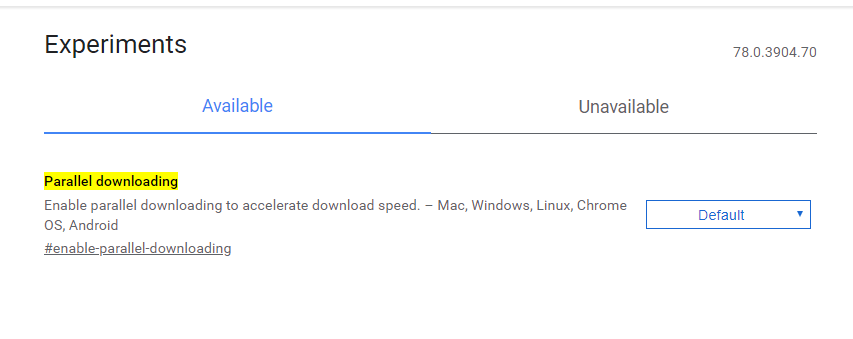
Nikt na tym świecie nie lubi czekać. Chcemy tylko, aby nasze pobieranie zakończyło się w ciągu sekundy. Pobieranie równoległe to jedna z takich flag, która przyspiesza proces pobierania, dzieląc duży plik, który próbujesz pobrać, na mniejsze pliki, aby proces pobierania mógł przebiegać równolegle, co przyspiesza proces pobierania.
Uwaga : Wizualnie nie zobaczysz, jak Twoje pliki dzielą się i pobierają na każdy mniejszy plik, ale na pewno zauważysz, że prędkość pobierania uległa poprawie.
Aby włączyć pobieranie równoległe, we flagach Chrome wpisz „pobieranie równoległe” w pasku wyszukiwania. Po znalezieniu tego ustawienia flagi Chrome kliknij opcję Włączone z menu rozwijanego”.

3. Płynne przewijanie:
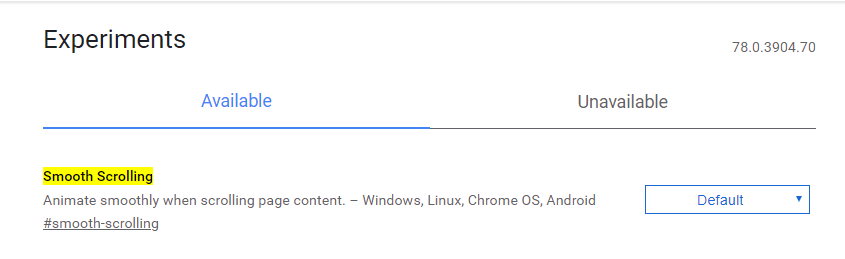
Jeśli masz zwyczaj otwierania kilku kart Chrome podczas przeglądania, być może zauważyłeś, że przewijanie treści internetowych stało się powolne. I tu pojawia się modna flaga Smooth Scrolling. Po włączeniu tego ustawienia flagi Chrome zobaczysz, że teraz możesz płynnie przewijać stronę internetową, nawet jeśli zawiera dużo animacji. A co więcej, ta flaga jest dostępna dla systemów Windows, Linux, Chrome OS i Android.
Aby włączyć tę flagę, wpisz „Smooth Scrolling” w pasku wyszukiwania lub aby uzyskać bezpośredni dostęp, wpisz chrome://flags/#smooth-scrolling na pasku adresu Chrome. Po znalezieniu tego ustawienia flagi Chrome kliknij opcję Włączone z menu rozwijanego.”.
4. Włącz tryb czytnika:
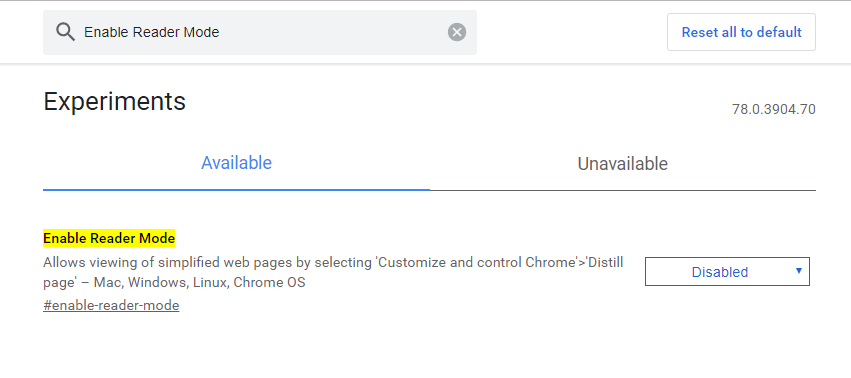
Ta flaga jest w pewnym sensie dobrodziejstwem dla osób, które wolą Internet czytać wiadomości, artykuły, opowiadania niż książki. Po włączeniu tej flagi Google Chrome usuwa ona bałagan w tle, który spowalnia stronę internetową. Co więcej, ułatwia nawet czytanie treści. Jeśli jesteś w sieci, która jest dość powolna, tryb czytnika lub strona destylacji (inna nazwa trybu czytnika) są bardziej niż przydatne, ponieważ usuwa wszystkie obrazy, pozostawiając tylko tekst na stronie.
Aby włączyć tę flagę, wpisz „Włącz tryb czytnika” na pasku wyszukiwania lub bezpośrednio wpisz chrome://flags/#enable-reader-mode na pasku adresu Chrome. Po znalezieniu tego ustawienia flagi Chrome kliknij opcję Włączone z menu rozwijanego”.
Po włączeniu tej flagi Google Chrome przejdź do strony internetowej, do której chcesz uzyskać dostęp, wybierz opcję Przełącz destylowaną zawartość strony w prawym górnym menu przeglądarki Chrome.
5. Anonimizuj lokalne adresy IP ujawnione przez WebRTC:
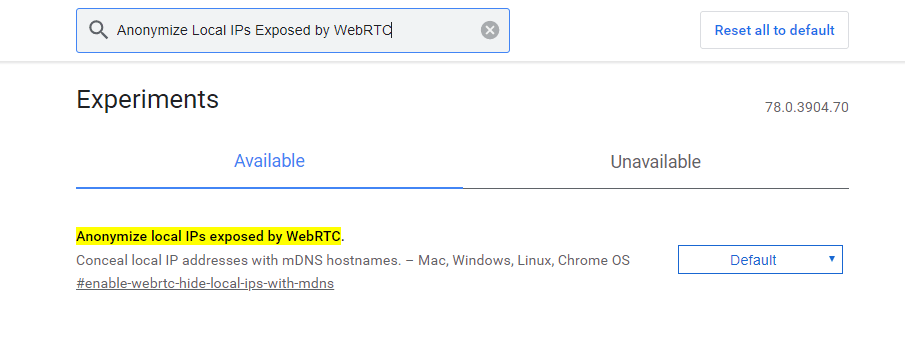
Wszyscy zgodzimy się z tym, że bezpieczeństwo w Internecie jest najwyższą potrzebą chwili. I tutaj mamy flagę Google Chrome znaną jako Anonimizuj lokalne adresy IP ujawnione przez WebRTC, która zapewnia dodatkową warstwę bezpieczeństwa podczas przeglądania Internetu. Po włączeniu tej flagi lokalny adres IP zostanie zamaskowany nazwami hostów mDNS i będziesz mógł przeglądać Internet z większym spokojem.
Aby włączyć tę flagę, wpisz „Anonimizuj lokalne adresy IP ujawnione przez WebRTC” na pasku wyszukiwania lub aby uzyskać bezpośredni dostęp, wpisz chrome://flags/#enable-webrtc-hide-local-ips-with-mdns na pasku adresu Chrome. Po znalezieniu tego ustawienia flagi Chrome kliknij opcję Włączone z menu rozwijanego”.
6. Proaktywne zamrożenie i odrzucenie karty:
Każda karta otwierana w Chrome zużywa pewną ilość pamięci. Teraz, jeśli otworzyliśmy wiele kart, zużyje więcej pamięci, co spowoduje spowolnienie szybkości twojego komputera. Ale po włączeniu tej flagi wszelkie nieużywane karty przestaną zużywać pamięć komputera, chociaż pozostaną widoczne na pasku kart przeglądarki. Jeśli ponownie klikniesz na kartę, ponownie załaduje całą zawartość przeglądanej strony internetowej.
7. Zezwól na wznawianie pobierania bez silnych walidatorów:
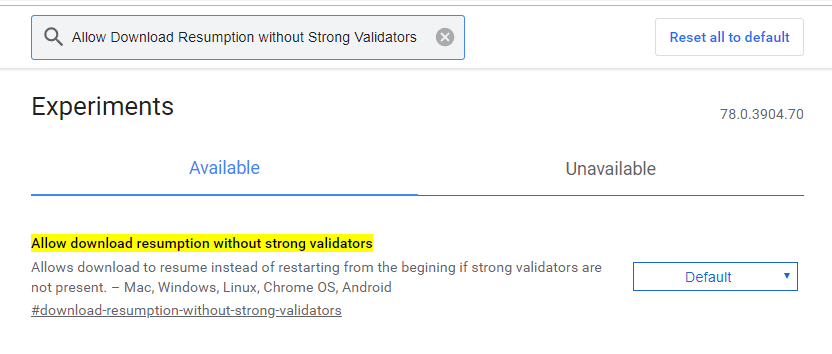
Niejednokrotnie spotykamy się z sytuacją, gdy chcemy wstrzymać trwające pobieranie, zwłaszcza gdy pobieranie ogranicza całą przepustowość Internetu. Jeśli ta flaga jest włączona, możesz wstrzymać i wznowić pobieranie. Ta flaga jest obsługiwana w systemach Mac, Windows, Linux, Chrome OS, Android.
Aby włączyć tę flagę, wpisz „Zezwalaj na wznawianie pobierania bez silnych walidatorów” na pasku wyszukiwania lub bezpośrednio wpisz chrome://flags/#download-resumption-without-strong-validators na pasku adresu Chrome. Po znalezieniu tego ustawienia flagi Chrome kliknij opcję Włączone z menu rozwijanego”.
Wniosek:
Tak więc, chłopaki, to były niektóre z przydatnych flag Chrome, które z pewnością zapewnią ci bogatsze wrażenia podczas przeglądania niż wcześniej. Istnieje wiele innych flag Google Chrome, z którymi możesz poeksperymentować. Używaj ich jednak ostrożnie, ponieważ wszystkie ustawienia flag Chrome, z którymi się bawisz, są w fazie eksperymentalnej i czasami mogą zrujnować przeglądanie. Jeśli jednak uważasz, że Twoja przeglądarka Chrome ulega awarii lub staje się niestabilna po włączeniu flag Chrome i nie możesz znaleźć winowajcy, przywróć ustawienia domyślne, klikając przycisk Resetuj wszystko do domyślnych. Oprócz tego nigdy nie wiadomo, kiedy te flagi znikną bez dalszych powiadomień.
Mamy nadzieję, że spodoba Ci się ten artykuł. Jeśli masz jakieś uwagi lub sugestie, udostępnij je w polu komentarza poniżej.
Podążaj za nami:
